Антивирус Аваст по умолчанию настроен вполне хорошо, но следует включить детектирование потенциально опасных программ.
Выберите " Экраны в реальном времени ".
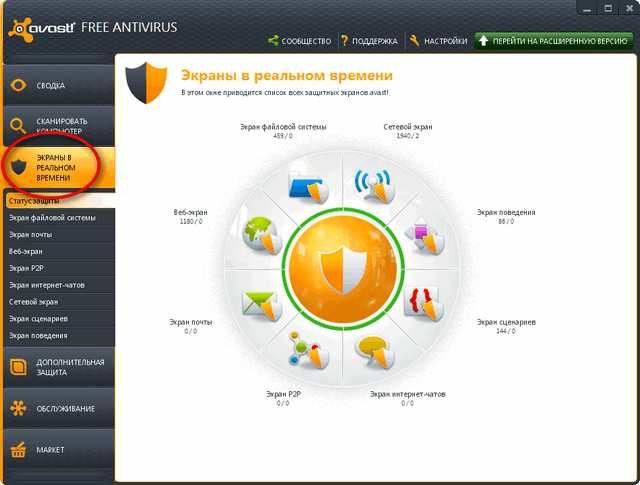
Рисунок 8.4. Экраны в реальном времени.
Выберите " Экран файловой системы " и щелкните по " Расширенные настройки "
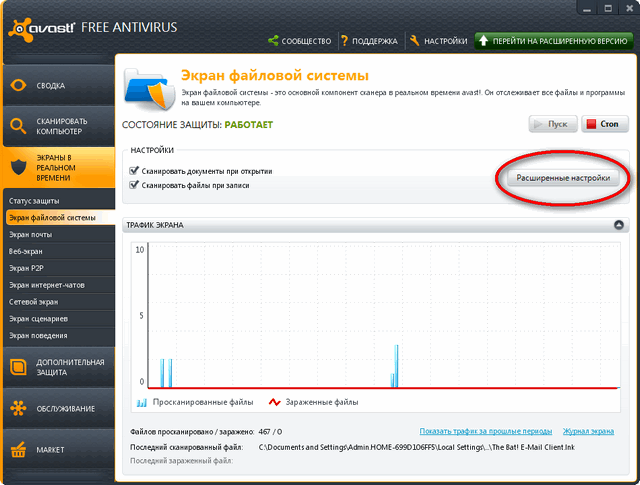
Рисунок 8.5. Экран файловой системы.
Выберите пункт " Чувствительность " и поставьте галку на " Искать потенциально нежелательные программы ":И нажмите " Ок
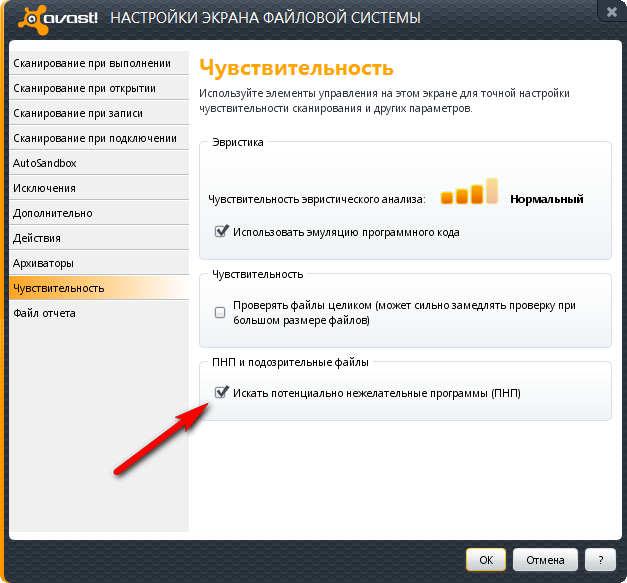
Рисунок 8.6.. Пункт чувствительность.
Аналогично проведите эти манипуляции с " Экран почты "; " Вэб-экран "; " Экран P2P "; " Экран интернет-чатов ".
Если вы не являетесь единственным пользователем компьютера, то можно защитить доступ к настройкам антивируса от шаловливых рук. Для этого вверху окна Аваста выберите " Настройки " и выберите пункт " Пароль ".
Если вас раздражает вращение круглого значка антивируса в трее, то в " Настройках " выберите пункт " Основные " и снимите галку с " Анимация значка при сканировании ".
|
|
|
Если вам необходимо заблокировать какие-то сайты, например, оградить ребенка от социальных сетей, то выберите " Дополнительная защита ", затем " Блокировка сайтов ", поставьте галку на " Разрешить блокировку сайтов " и вводите нужные сайты. Причем вводить адрес нужно в такой форме: *.odnoklassniki.ru*
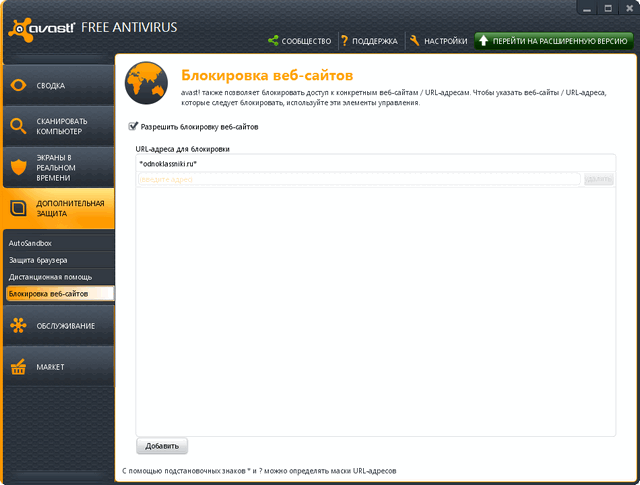
Рисунок 8.7. Блокировка веб-сайтов. Как убедиться, что Аваст работает нормально
Чтобы убедиться, что с Авастом все нормально, щелкните на " Сводка ". Если все галочки зеленые, то все хорошо.
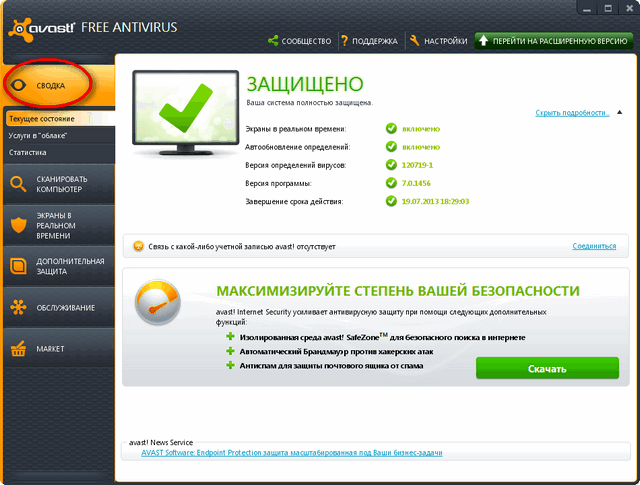
Рисунок 8.8. Сводка. Некоторые моменты при использовании антивируса Аваст
Антивирус Аваст использует ряд очень полезных дополнительных функций. Одна из них - это Песочница. Если Аваст посчитает программу подозрительной, то он спросит у вас что делать: продолжить ее выполнение или закрыть?
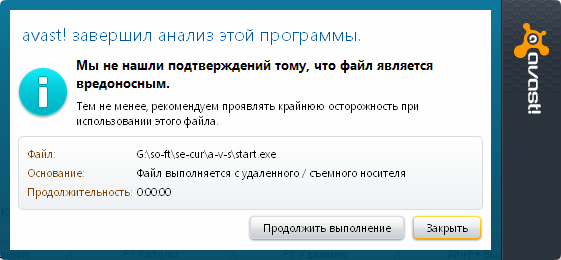
Например, если вы не запускали никаких программ, а мирно смотрели фотки на флэшке или изучали какой-то сайт и вдруг выскочило это окно, то запретите выполнение программы (нажать " Закрыть ").
А если точно уверенны, что запускаемая программа безопасна, то нажимайте " Продолжить выполнение ".
:: Настройка для опытных пользователей
Если вы считаете себя опытным пользователем и представляете как работают компьютерные вирусы и трояны, то вы можете переключить Песочницу в ручной режим. Т.е. при запуске программных файлов Аваст не будет сам принимать решение, а будет предлагать вам как поступить: запустить программу в Песочнице, просто запустить или запретить выполнение. Это повысит надежность Аваста, конечно, при условии, что вы будете принимать верное решение.
|
|
|
Для этого в главном окне Аваста выберите " Дополнительная защита ", затем " AutoSandbox " и нажмите " настройки ". Режим AutoSandbox переведите в " Спрашивать ". Нажмите " Ок ".
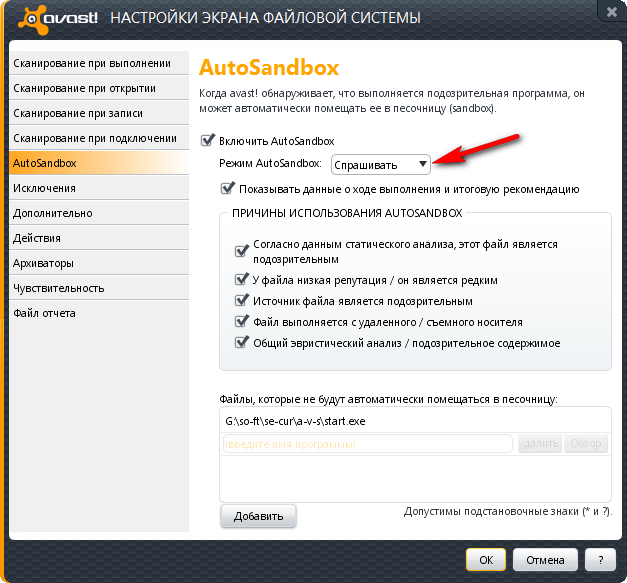
Рисунок 8.9. AutoSanoixx Решение проблем.
Если у вас возникли проблемы с антивирусом Аваст. Например, при обновлении версии или при попытке деинсталлировать Аваст, то скачайте утилиту aswclear.exe: http://www.avast.com/uninstall-utility
Затем загрузите компьютер в Безопасном режиме. Для его вызова нужно производить многократные нажатия клавиши F8 во время включения компьютера (или сразу после перезагрузки). Если клавиша F8 не дала нужного результата, то используйте клавишу F5. В Безопасном режиме запустите файл aswclear.exe и, с помощью его, удалите вашу версию Аваста. После этого перезагрузитесь и запускайте Windows в обычном режиме. Аваст полностью удален. А далее попробуйте заново установить Аваст.
 2015-10-13
2015-10-13 819
819








